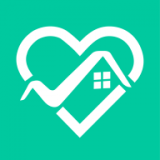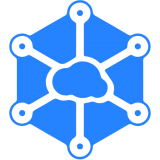快速导航
windows11怎么安装
2021-07-07 16:39:41来源:兔叽下载站编辑:kingguard
不少朋友们都准备安装windows11系统,小伙伴们你们想知道windows11怎么安装?今天小编很乐意和大家分享快速安装win11系统方法分享,感兴趣的小伙伴们跟随小编来了解一下吧。
快速安装win11系统方法分享
Tips:由于Windows 11正式版还未发布,在这里以VM虚拟机安装Windows 11预览版为例。
【准备工作】
1、下载Windows 11系统镜像;
2、下载并安装VirtualBox软件。
【安装教程】
1、以VM虚拟机安装Windows 11为例,首先打开VirtualBox,点击【New】新建虚拟机,然后根据提示选择配置,内存选择4096MB,其他则选择默认配置NEXT;






2、选择下载好的Windows 11系统镜像使用;

3、在虚拟机创建完成、选择镜像完成后,点击右上角的【Start】开始按钮安装Windows 11系统;

4、选择默认的,然后点击【Next】按钮,再点击【install now】;


5、点击下方的【I don't have a product key】,选择默认的【next】;


6、勾选同意,选择第二个【Custom】模式,点击【next】进入下一步;


7、然后将正式进入系统安装界面,该步骤会持续大约10多分钟左右,安装过程中会有一次重启过程,耐心等待,切勿打断安装过程;

8、当Windows 11安装完成后,开始重启界面;

9、根据提示选择【China】中文,再根据提示输入必要的信息,需要注意的是,系统环境准备阶段也会有重启操作,切勿打断;



10、最后安装完成进入Windows 11桌面,表示系统安装完成。

喜欢小编带来的相关介绍吗?喜欢的话就请大家多多关注兔叽下载站。
相关资讯
更多>推荐下载
-

优米影视
影音播放 | 34.3 MB | 2024-10-25
进入 -

九幺短视频手机版
影音播放 | 51.4 MB | 2024-10-25
进入 -

书本网手机版
阅读浏览 | 31.39 MB | 2024-10-25
进入 -

盘丝洞社交(女性社交)安卓手机版
社交聊天 | 77.03MB | 2024-10-24
进入 -

恐怖电影院
影音播放 | 3.35 MB | 2024-10-23
进入 -

省团
网上购物 | 26.24MB | 2024-10-23
进入 -

我去直播平台无限制版
影音播放 | 75.05 MB | 2024-10-22
进入 -

乐乐好运来
生活实用 | 1.07 MB | 2024-10-22
进入 -

省电宗师
系统工具 | 6.66MB | 2024-10-21
进入 -

优途加速器v1.1.29
系统工具 | 13.4 MB | 2024-10-21
进入
推荐专题
- 便民的生活服务软件
- 生活服务类app